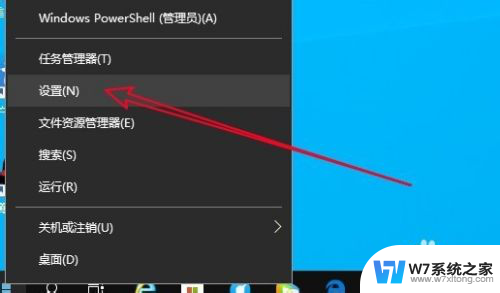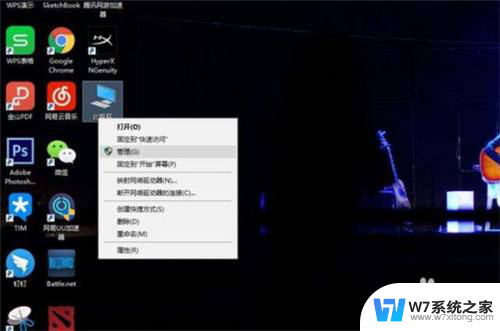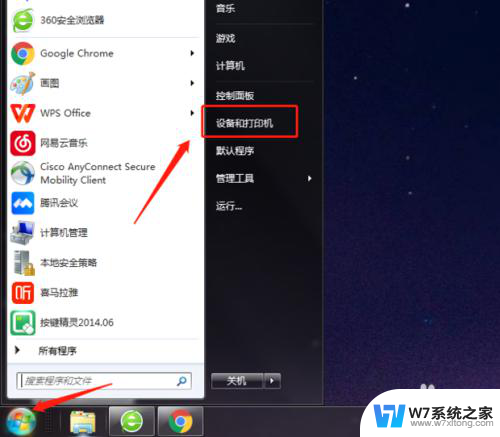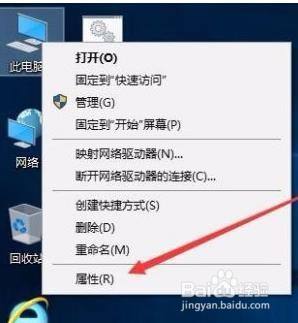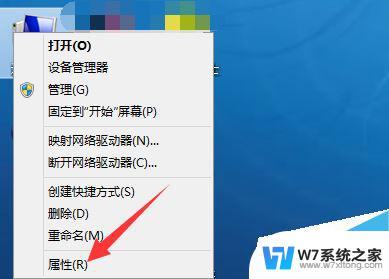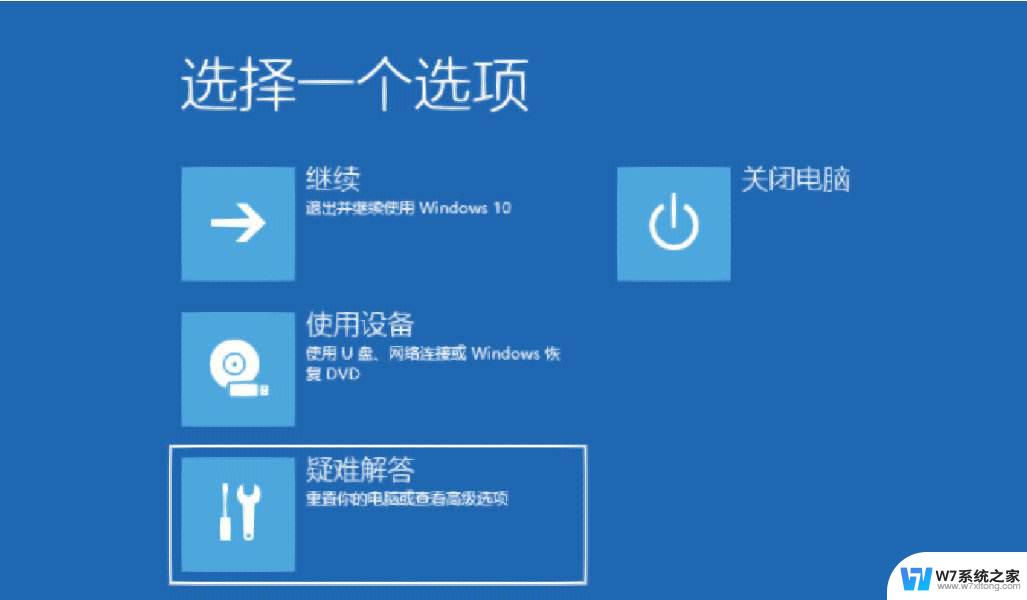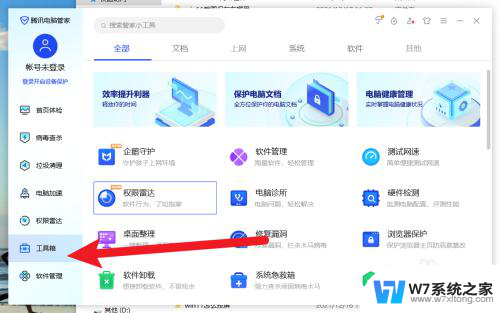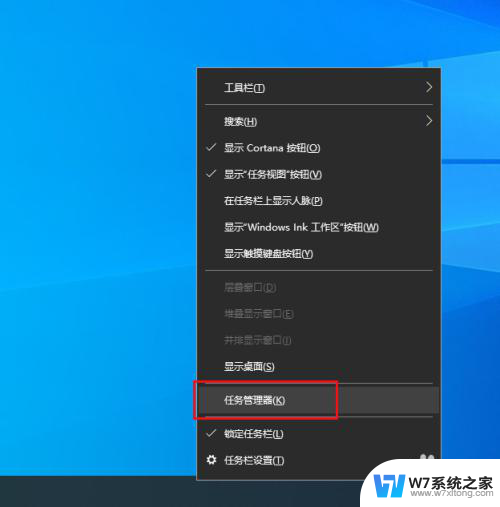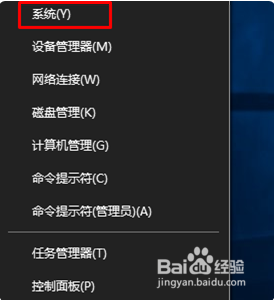win10挂机老掉线 Win10系统频繁掉线解决方法
更新时间:2024-07-06 15:44:06作者:xiaoliu
Win10系统在使用过程中频繁掉线是许多用户经常遇到的问题,不仅影响了工作效率,还给用户造成了不便,针对这一问题,我们可以通过一些简单的方法来解决,比如调整网络设置、更新驱动程序、检查硬件设备等。通过对Win10系统频繁掉线的解决方法进行了研究和总结,希望能帮助用户顺利解决这一困扰,提升使用体验。
方法如下:
1.首先,我们右击电脑左下角的微软按钮;
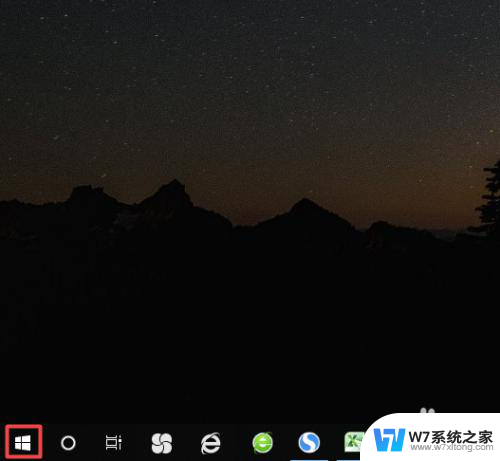
2.弹出的界面,我们点击设备管理器;
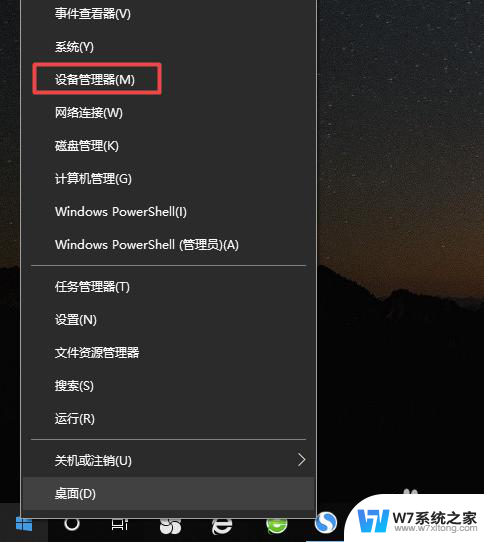
3.弹出的界面,我们点击网络适配器;
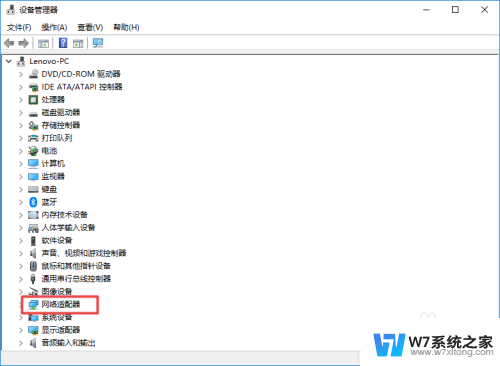
4.弹出的界面,我们右击后面有网络适配器的选项;
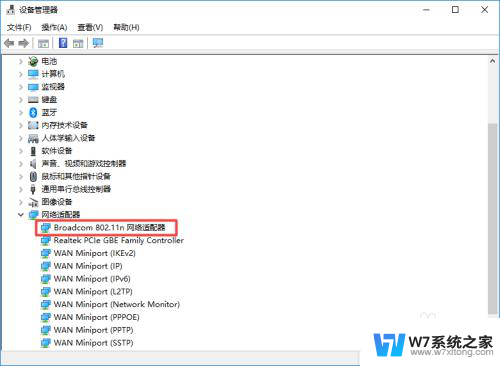
5.弹出的界面,我们点击属性;
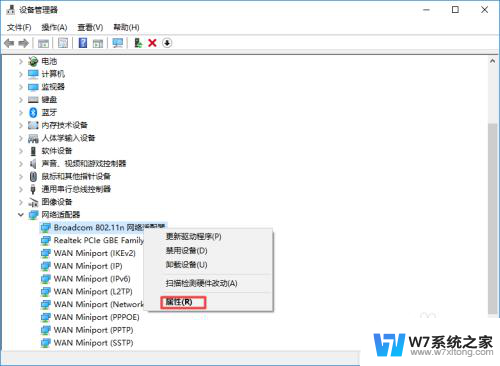
6.弹出的界面,我们点击电源管理;
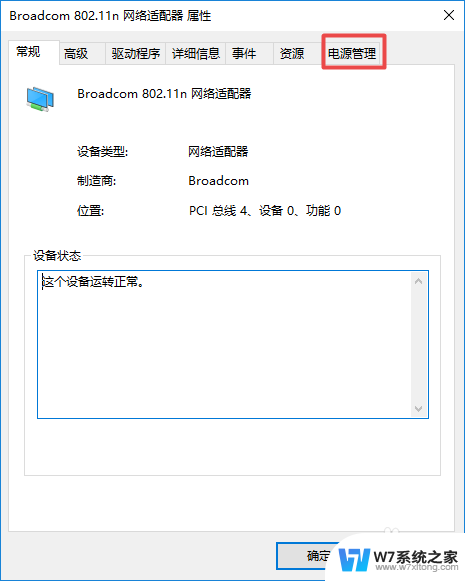
7.弹出的界面,我们勾选上允许计算机关闭此设备以节约电源。然后我们点击确定就可以了,这样之后就不会断网了。
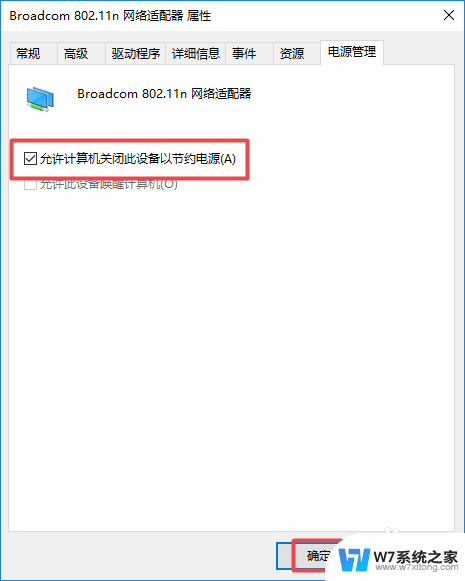
以上是win10挂机老掉线的全部内容,如果遇到这种情况,可以根据小编的操作进行解决,非常简单快速,一步到位。